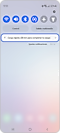¿Qué es la función de carga rápida para el Galaxy Z Flip4 y el Galaxy Z Fold4?
Los dispositivos más recientes incluyen una serie de nuevas características y una de las novedades más interesantes es la carga rápida. Samsung te ofrece una súper carga rápida para que pases menos tiempo esperando y más tiempo (de batería) siendo productivo.
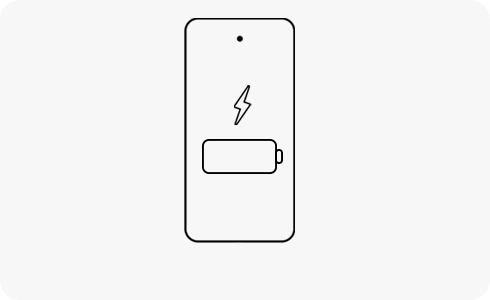
Para activar la carga rápida, sigue los siguientes pasos:
- En la pantalla principal de tu teléfono, ve a: Ajustes > Cuidado batería y dispositivo > Batería > Más ajustes de batería > Carga rápida.
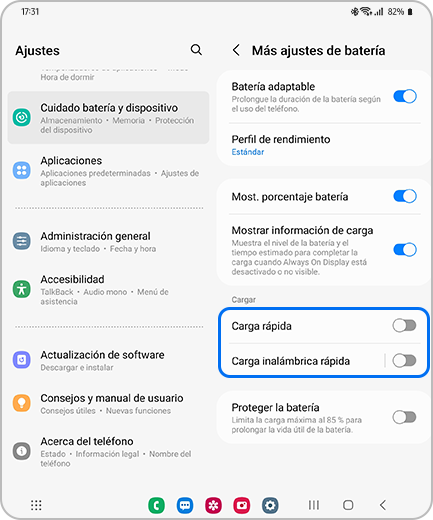
Nota:
- El cargador se vende por separado. Los tiempos de carga varían en función del entorno, el número de aplicaciones en segundo plano que se utilicen y las características de carga/descarga (ciclo que comienza con la carga rápida inicial y ralentiza gradualmente la carga con el tiempo).
- La carga rápida depende del uso de cables y adaptadores adecuados. Samsung recomienda el uso de accesorios originales aprobados por Samsung.
Galaxy Z Fold4 and Galaxy Z Flip4 utilizan la versión 4.1.1 One UI, por lo que verás algunos pequeños cambios en la pantalla mientras tu teléfono está cargando, comparado con los modelos anteriores.
Cuando el cable de carga está conectado a un dispositivo versión 4.1 One UI:
Cuando el cable de carga está conectado al Galaxy Z Fold4 y al Galaxy Z Flip4:
El panel rápido de la parte superior de la pantalla también te mostrará el porcentaje de batería y la pantalla de carga:
Cuando el cable de carga está conectado a un dispositivo versión 4.1 One UI:
Cuando el cable de carga está conectado al Galaxy Z Fold4 y al Galaxy Z Flip4:
Si quieres comprobar el mensaje de carga de alta velocidad, puedes comprobar el estado de carga a través de Mantenimiento del dispositivo siguiendo los siguientes pasos: Ajustes > Cuidado batería y dispositivo > Batería.
Dependiendo del uso y del entorno, la velocidad de carga fluctúa en tiempo real y puede diferir de la velocidad de carga real. Además, como hay diferencias en cuanto al uso de cables y adaptadores adecuados, recomendamos el uso de cables y accesorios originales de Samsung que cumplan nuestras especificaciones.
Gracias por tus comentarios
Por favor, responde todas las preguntas.